2024-12-05 15:34:20来源:hsysdianji 编辑:佚名
mt管理器是一款功能强大的文件管理工具,它不仅提供了基本的文件浏览、创建和删除等功能,还拥有文件压缩/解压、文本编辑等高级功能。对于想要高效管理手机存储空间的用户来说,掌握mt管理器中的文件移动技巧是十分必要的。本文将详细介绍如何在mt管理器中移动文件,帮助你更好地利用这款工具。
在开始之前,请确保你的手机已经安装了mt管理器。如果你还没有安装,可以通过google play商店或应用宝等平台下载并安装最新版本的应用程序。
安装完成后,打开mt管理器。你会看到一个简洁明了的界面,分为左右两部分:左侧为当前目录下的文件列表,右侧则是目标位置的文件列表。
1. 在左侧列表中找到你想要移动的文件或文件夹。
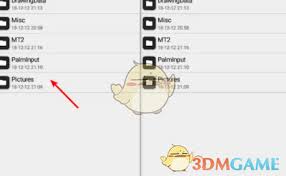
2. 长按该文件或文件夹,直到出现操作选项菜单。
3. 从菜单中选择“复制”或“剪切”。这里推荐使用“剪切”,因为它能直接将文件或文件夹从原位置移除,然后在新位置进行粘贴操作。
1. 点击mt管理器右上角的“..”图标,返回到上级目录。
2. 浏览并选择你希望移动文件的目标位置。这可能是一个子文件夹,也可能是另一个磁盘分区上的不同位置。
1. 当你到达目标位置后,再次点击右下角的“粘贴”按钮(通常显示为一个带有向下的箭头的图标)。
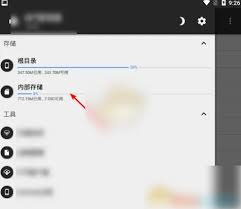
2. mt管理器会立即执行粘贴操作,并将之前选中的文件或文件夹移动到新的位置。
1. 移动完成后,检查目标位置是否已成功包含被移动的文件或文件夹。
2. 同时确认原位置是否已经没有这些文件或文件夹的存在。
- 如果你在移动过程中遇到权限问题,请确保你有足够的权限访问目标位置。某些情况下,你可能需要获取root权限才能完成操作。
- 对于大量文件的移动,建议使用批量选择功能来提高效率。
- 使用搜索功能快速定位文件或文件夹的位置,以便更方便地进行移动操作。
通过以上步骤,你可以轻松地使用mt管理器移动文件。希望这篇文章能够帮助你更加熟练地运用这款强大的文件管理工具,让你的手机存储空间得到更加高效的利用。